Всех приветствую на портале WiFiGiD.RU. Сегодня мы разбираем еще одну очень частую проблему. При запуске программы uTorrent или BitTirrent один или несколько торрент-файлов выдают ошибку:
Не смонтирован предшествующий том
Чаще всего она возникает в том случае, если конечный файл, который загружался в какое-то место на компьютере, больше не имеет к данному месту доступа. Часто такое происходит, если папка была удалена, перемещена, или переименована. Возможно, вы скачивали данные на флешку или съёмный жесткий диск, и просто его вынули. Ниже мы рассмотрим все варианты исправить проблему. Поехали!
Способ 1: BEncode Editor
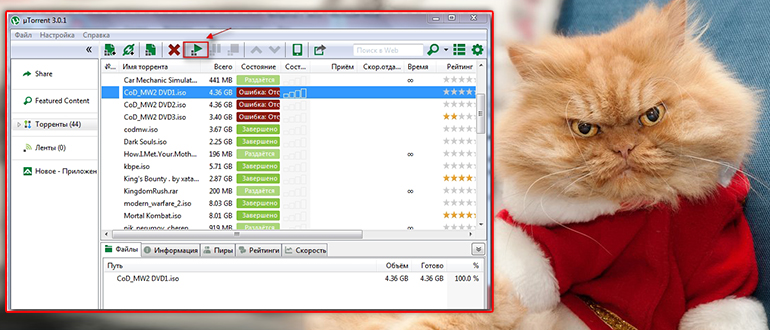
В этой главе мы посмотрим, как можно использовать программу BEncode Editor. Она позволяет в считанные секунды переместить все торрент-файлы в другой раздел, папку или даже диск. Конечно, можно сделать все вручную, но если у вас слишком много файлов, то на это вы потратите достаточно много времени. Ниже все действия я буду показывать на примере uTorrent.
ПРИМЕЧАНИЕ! Способ сложный для новичков, поэтому если у вас не так много файлов в программе – лучше перейдите к способу 2, он попроще.
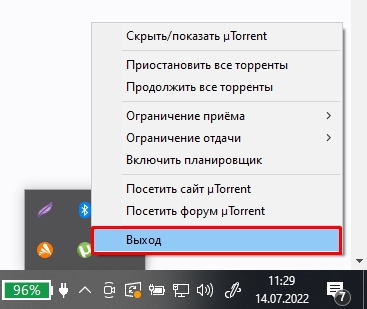
+ R
%APPDATA%uTorrent
или
%APPDATA%BitTorrent
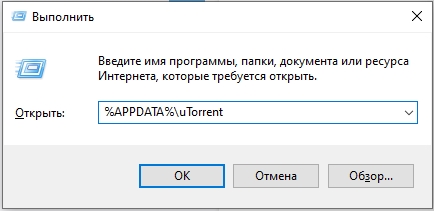
resume.dat
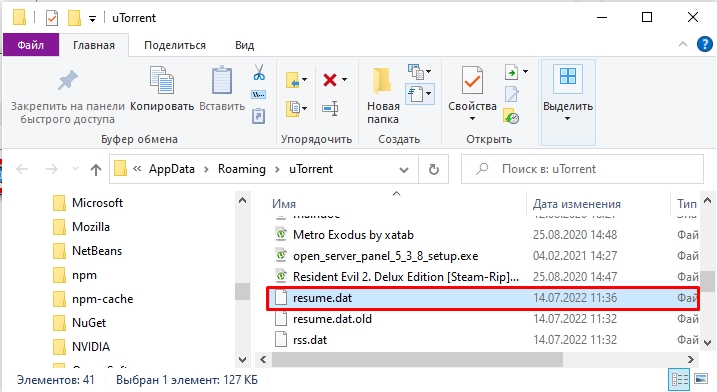
.fileguard
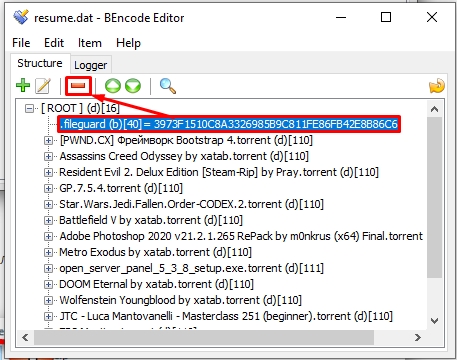
Ctrl + H
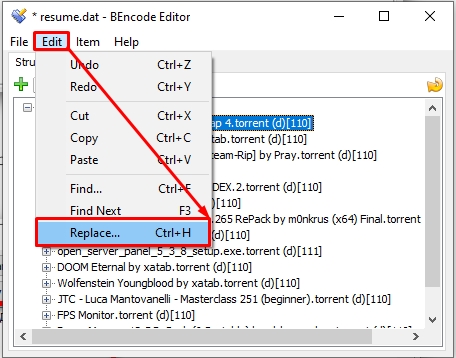
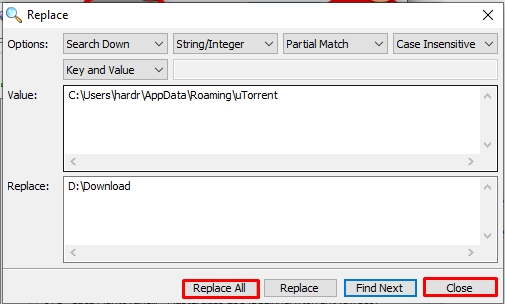
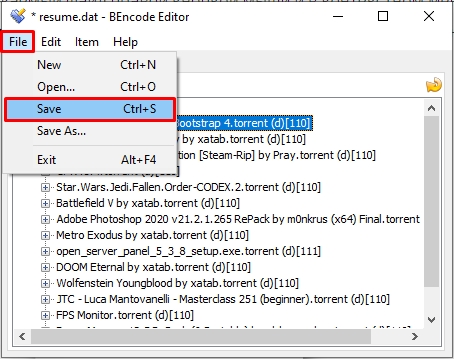
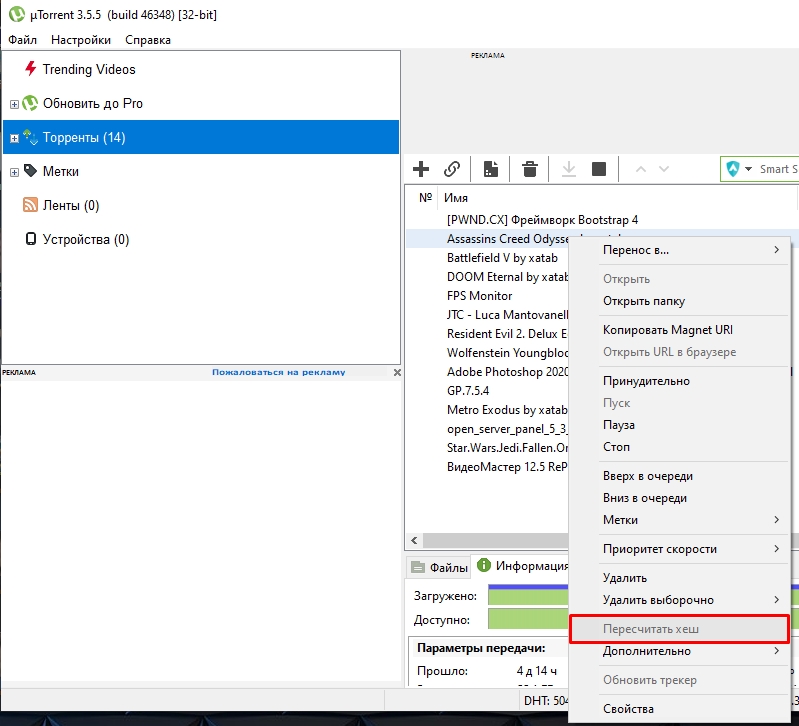
Способ 2: Выбор альтернативного места сохранения
Если у вас не так много загрузок, то первый способ лучше не использовать. Проще всего просто переназначить место загрузки в другую папку или раздел на диске.
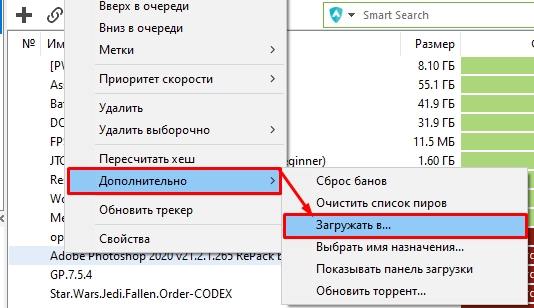
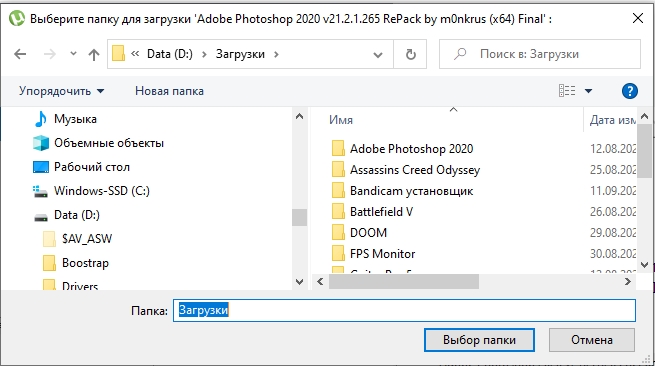
Способ 3: Докачка файла
Как я уже и говорил в самом начале, ошибка «Не смонтирован предшествующий том» в uTorrent или BitTirrent возникает чаще всего из-за того, что программа еще не докачала файл, но доступ к папке уже не имеет. Если вы переименовали папку, где хранятся файлы торрента – то вы можете просто вернуть название обратно.
Будьте внимательны, это также касается и других папок, которые находятся по пути файла. Например, вы могли переименовать основной раздел или папку, которая находится в корне. Если же вы вытащили флешку – подключите её обратно и подождите, пока файл докачается. Если у вас есть проблемы с флешкой, например, компьютер её не видит или не читает – читаем эту инструкцию.








